文件损坏是对文件中数据的意外或非故意损坏的一种形式。文件损坏有多种形式,并且由于各种原因而发生,但结果是相同的:您无法读取数据。
在某些情况下,您可以逆转或修复文件损坏,但这并不总是可行。最好了解为什么会发生腐败以及如何防范腐败。
文件损坏意味着什么?
“文件”是相关数据的集合,应作为一个单元读取,并以特定文件格式写入。例如,Microsoft Office Word 文件中的所有数据都与您创建并以 .docx 文件格式存储的 Word 文档相关。如果一半文件突然无法读取,您可能无法打开文档。即使可以,也会丢失很多信息。同样,随机值丢失或更改的 Excel 电子表格将毫无价值。
任何计算机文件都由二进制代码组成。它是由 1 和 0 组成的字符串,分组为位组,代表字母等数据。

在 ASCII 码中,字母“A”用二进制码 01000001 表示。如果我们改变一位,比如最后的 1 变成 0,那么“A”就变成了“@”!
这就是腐败在基层的运作方式。文件内的位值被更改或删除,导致文件不可读或仅部分可读。
如何判断文件是否已损坏
文件损坏可能有各种症状,具体取决于哪些文件已损坏以及它们的重要性。
CRC 错误
循环冗余校验(CRC)检查文件是否完整并正确存储。 CRC 将公式应用于原始原始文件中的数据,从而产生一个数字作为输出。如果您将相同的公式应用于该文件的任何副本,则该数字应该相同。如果数字不同,则您正在处理已损坏或已更改的文件。
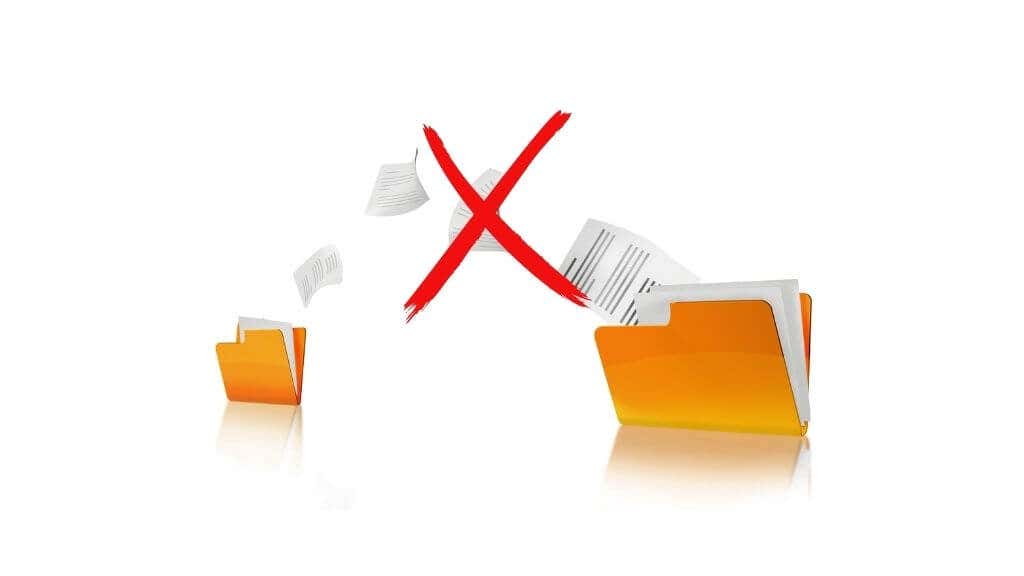
当您尝试从损坏的光盘或损坏的硬盘复制数据时,您最常会看到此错误,但许多应用程序在对照正确值表自检文件时可能会出现 CRC 错误。.
文件打开错误
如果文件损坏,它要么无法打开,要么打开时出现乱码。某些文件类型是流式传输的并且对损坏有一定的容忍度。例如,如果您的视频文件存在一些损坏,媒体播放器应用可能会显示图片损坏或卡顿,但除此之外,请播放整个文件。

其他类型的文件(例如程序可执行文件)必须 100% 完整,否则程序将无法启动。
其他文件类型(例如您创建的文档)可能会打开,但会丢失重要信息,例如文档中的实际值或格式。
奇怪的行为和故障
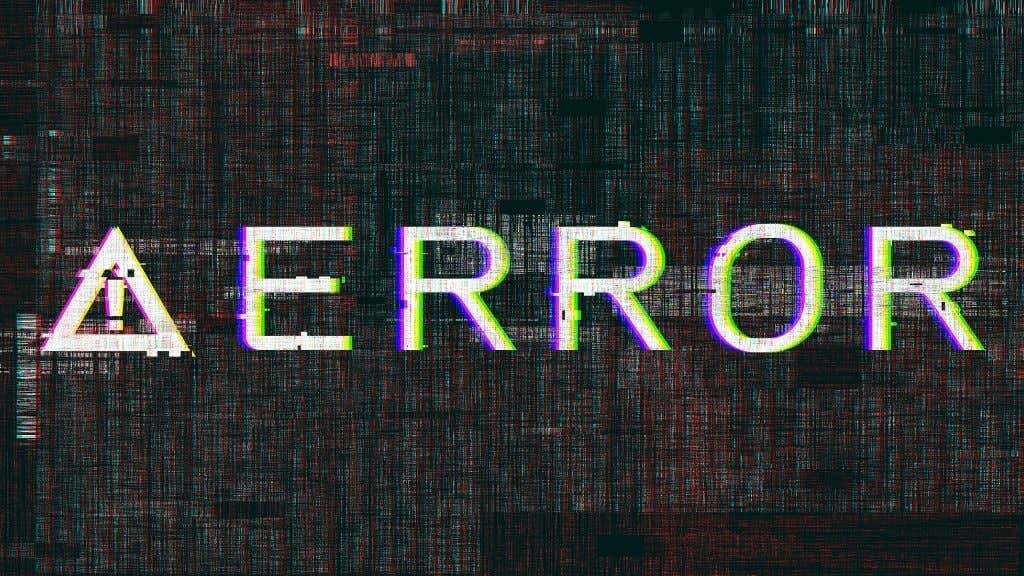
当应用程序所需的资源或设置文件损坏时,它们可能会更加微妙地显示出来。该程序不一定无法启动,但依赖这些文件的某些子组件可能会出错、不执行任何操作或使整个应用程序崩溃。
系统崩溃和不稳定
当您的系统文件损坏时,它可能会从根本上影响您的计算机。您可能会突然出现看似随机的 BSOD(蓝屏死机)计算机崩溃,或者系统挂起或无法按预期方式工作。这种类型的关键文件损坏最具破坏性,在许多情况下通常可能表明您的硬件存在严重问题。
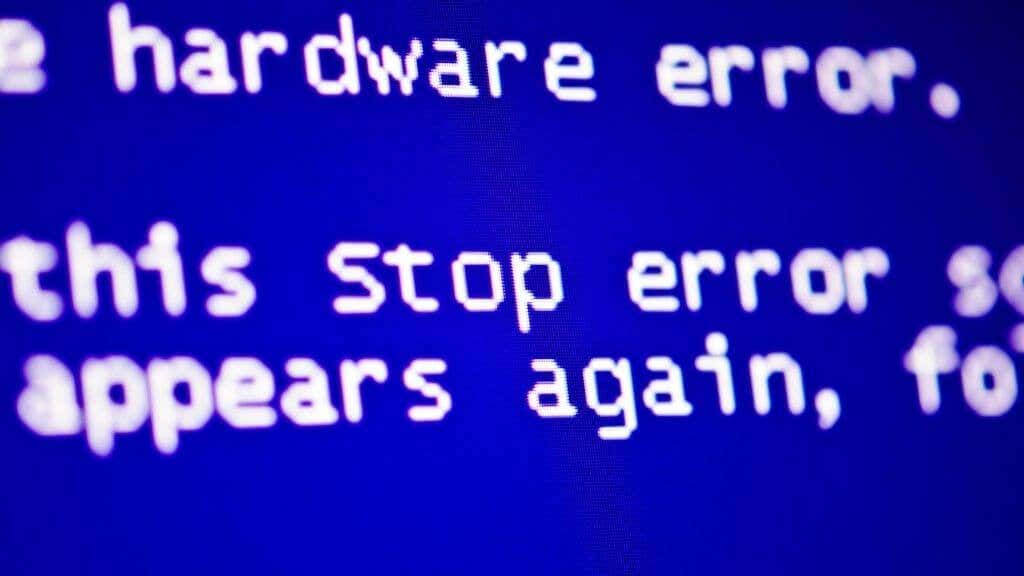
为什么会发生文件损坏?
现在我们知道什么是腐败,但是腐败是如何发生的呢?
虽然腐败只是位值的混乱和破坏性改变,但这些改变值的原因却有很大差异。这主要是因为计算机介质有多种不同的形式,并且以非常不同的方式存储二进制数字。
突然断电
存储设备遇到文件损坏的最常见原因之一是突然断电。对于机械硬盘来说尤其如此,在写入磁盘时切断电源可能会擦除数据。过去,如果断电,磁盘的读/写磁头可能会撞到盘片上,但现代驱动器即使突然断电,仍然可以安全地“停放”磁头。.

这并不意味着机械或固态驱动器不会因数据丢失而损坏。如果断电时驱动器正在主动写入数据,则可能只有部分文件已写入磁盘。两种类型的驱动器都使用易失性高速缓存。这意味着如果断电,其中的数据就会丢失。
硬件故障
所有存储介质的使用寿命都是有限的。它们可能会磨损或开始出现故障。有时,这种故障会随着时间的推移慢慢发生,有时会突然发生。任何使用过机械硬盘的人都知道许多驱动器在不久后就死掉之前会发出可怕的“死亡咔哒声”。

这不仅仅是硬盘驱动器。有故障的 RAM 可能会导致数据损坏,因为错误的值会写入磁盘,划伤的光盘由于物理损坏而可能无法读取,等等。
恶意软件
恶意软件包括任何蓄意恶意编写的软件。恶意软件感染导致的数据损坏或破坏可能是故意的,也可能是意外造成的。大多数情况下,恶意软件作者没有太多动机破坏您的数据。相反,他们会扣留它以获取金钱(勒索软件)或窃取它在黑市上出售。

在某些情况下,编写恶意软件只是为了制造混乱和破坏。旨在破坏或破坏数据的恶意软件通常以几乎无法恢复的方式进行。
防止和逆转文件损坏
从一开始就防止腐败影响您总是更好,但在某些情况下也有办法扭转它。
检查磁盘是否有错误
您可以使用各种 Microsoft Windows 和第三方实用程序来检查当前错误,例如驱动器上的坏扇区。您还可以使用实用程序来诊断驱动器的操作日志,以预测故障是否即将发生,从而让您有时间将该数据移动到其他地方。
查看如何检查硬盘驱动器是否有错误 以获取详细说明。
经常备份 .
“备份”数据描述了多种实践。其中包括克隆整个驱动器(以防出现故障)、创建 ZIP 文件存档、将特定文件备份到云、自动对外部驱动器进行增量备份等等。如果您最近有数据备份,那么损坏就会成为一种烦恼,而不是一场灾难。

如果您想了解有关备份的更多信息,我们有一些有价值的指南:
这些内容应该可以帮助您在现代 Windows 系统上进行备份,但 macOS 用户可以查看我们的 时间机器指南 。
作为额外的预防措施,您还可以手动创建系统还原点 在与硬件故障无关的破坏性文件更改之前回滚到 Windows 安装的先前版本。
使用文件验证功能
某些软件客户端还可以运行文件验证操作。例如,Steam 视频游戏客户端可以检查游戏文件是否被更改 并从主在线副本恢复原始数据。
在移除驱动器之前先将其弹出
无论磁盘类型或操作系统如何,您都应该在拔下驱动器之前弹出驱动器。至少要等到磁盘活动指示灯停止后再拔下插头,但理想情况下,请花一两秒钟弹出闪存驱动器或外部硬盘。
使用防病毒软件

如果您不希望出现与恶意软件相关的损坏,请使用防病毒软件。有 视窗 、苹果系统 和 Linux 等多个选项。
使用系统文件检查器 (SFC)
在某些情况下,您可以确定文件是否已损坏并自动修复它们。Windows 有多种文件修复工具来修复损坏的 Windows 系统文件,例如系统文件检查器。您可以在我们的 使用命令提示符命令来修复或修复损坏的文件 指南中获取确切的详细信息,该指南还涵盖 迪斯曼 工具 和 SCANNOW 命令。您可能还想尝试使用 CHKDSK 命令进行驱动器错误检测。
支付数据恢复费用
最后的手段是获取专门的文件恢复软件(几乎总是付费的)或聘请数据恢复公司来重建尽可能多的数据。这是非常昂贵的,只有当数据的价值远远超过恢复成本时才值得这样做。因此,在拿出信用卡购买文件修复软件之前,通常值得先排除故障。.

如果您没有遇到过数据损坏,那么实施我们上面列出的一些预防措施还为时不晚。即使只是为了您最有价值和不可替代的数据。
.